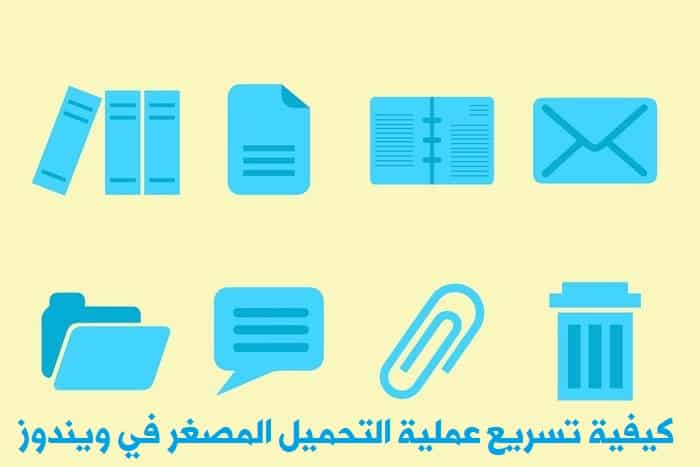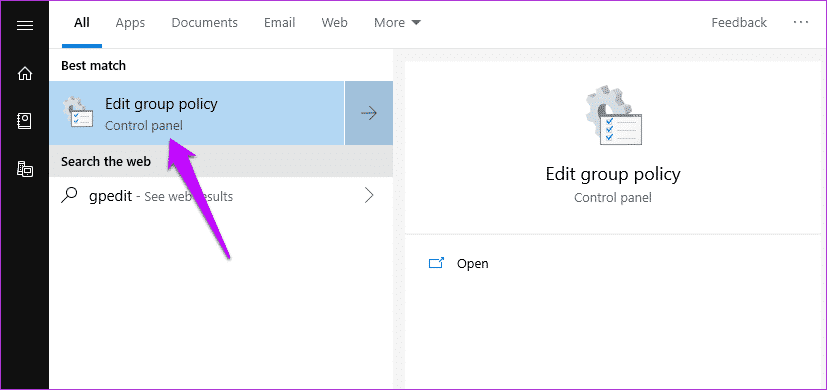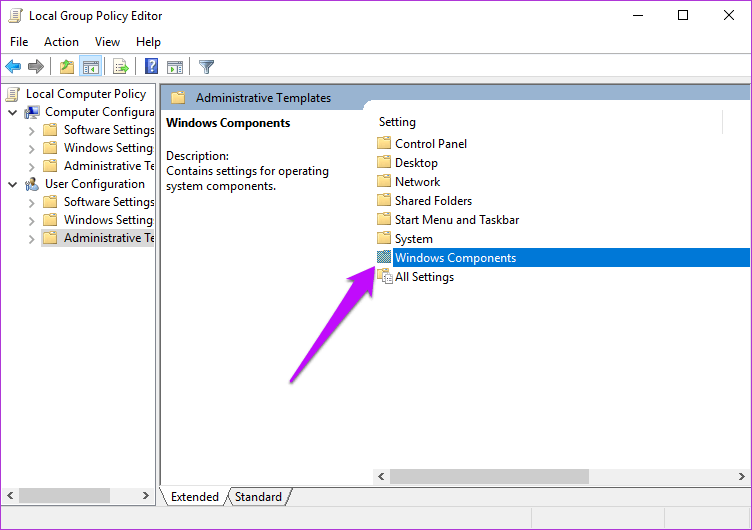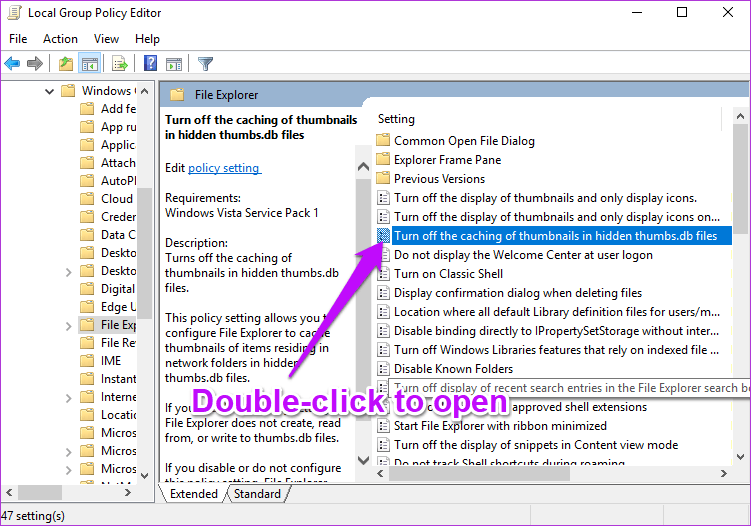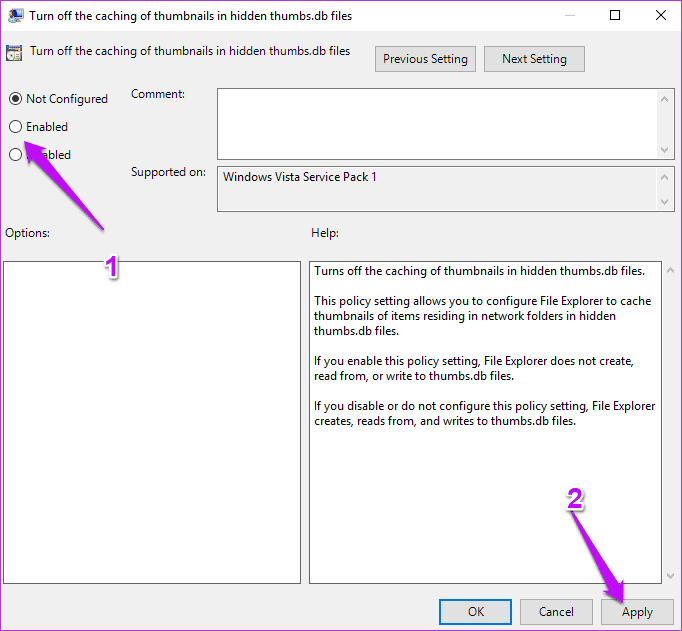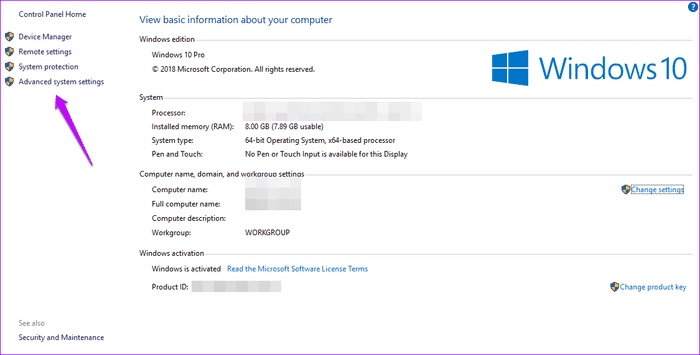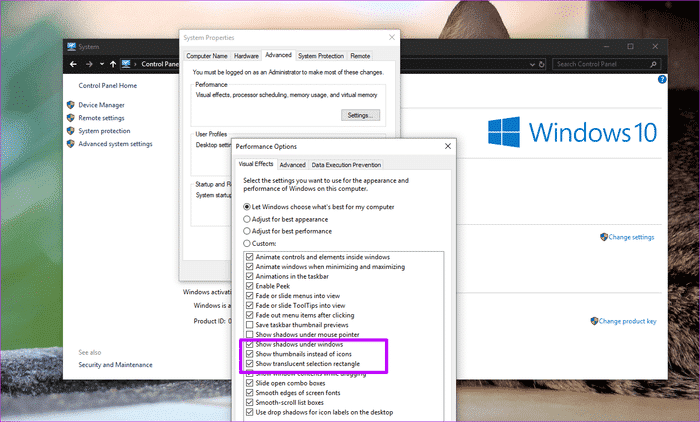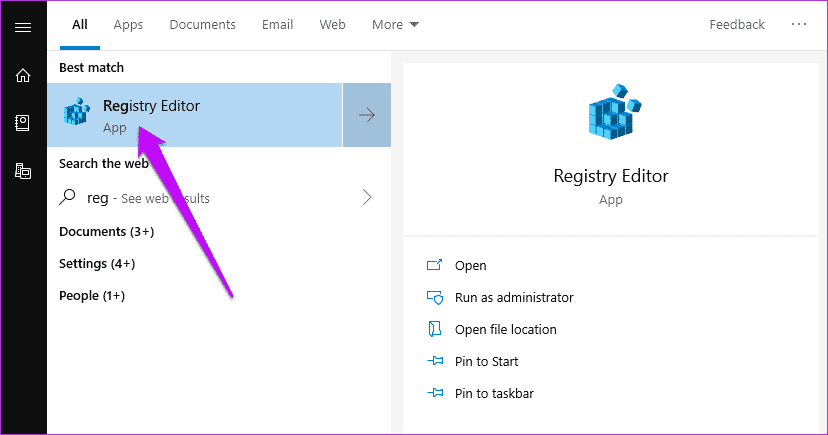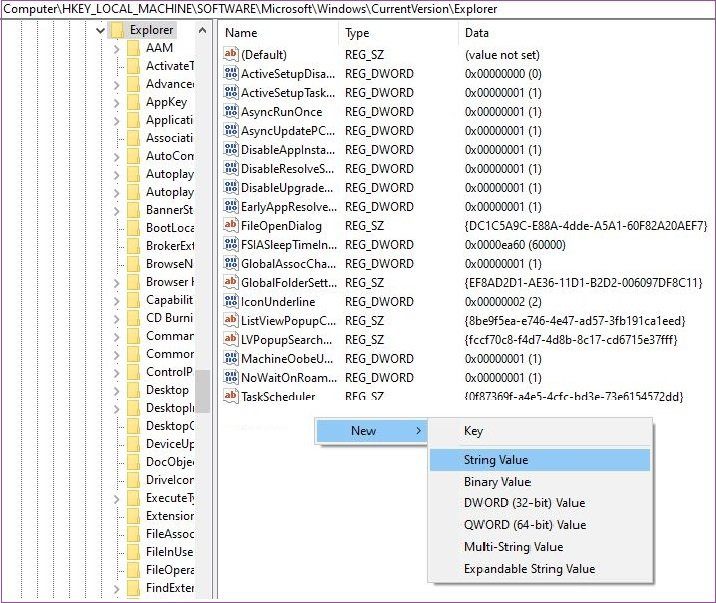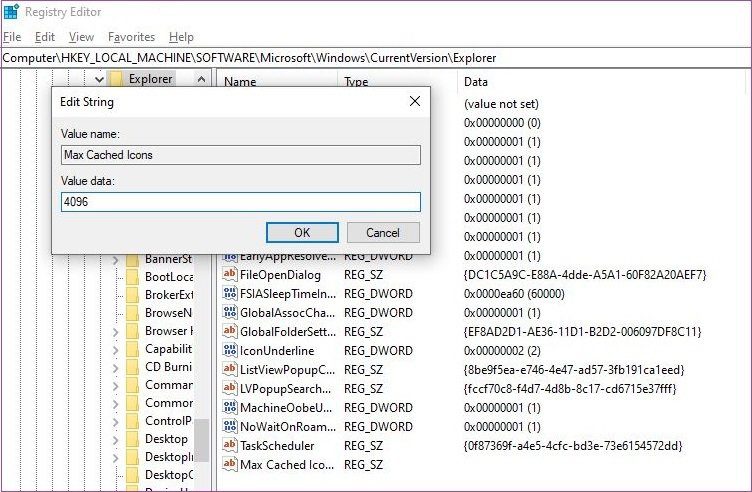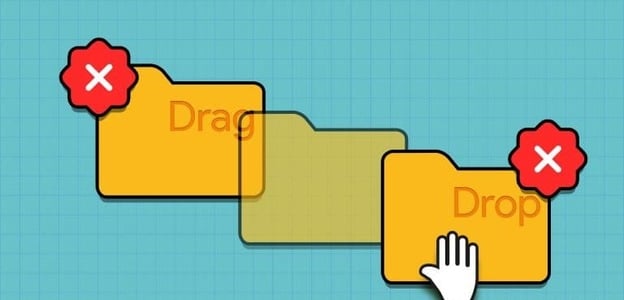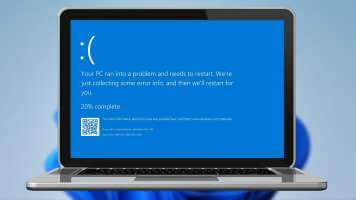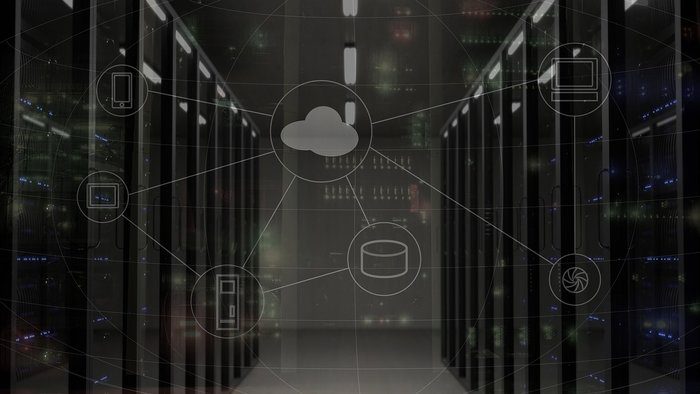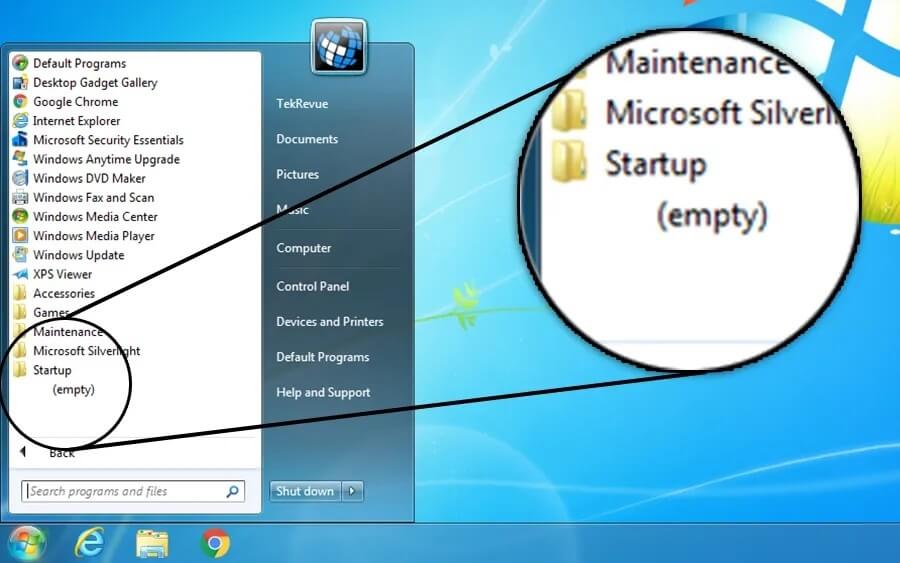Har vi ikke alle sat os ned for at vise alle billederne og minderne fra din sidste ferie med vennerne frem? Men entusiasmen kan falme, fordi miniaturebillederne tager lang tid at indlæse på din pc. På WindowsDette kan blive et tegn på vrede, især hvis du hurtigt skal finde nogle vigtige billeder.
Dette problem er mere almindeligt på systemer, der gemmer mange mediefiler i mapper. Normalt har Windows 10 en cache med miniaturebilleder af filer og mapper. Derfor er indholdet klar til visning, når du åbner en mappe.
Med tiden begynder denne cache langsomt at blive oppustet, efterhånden som nye filer tilføjes til systemet. Dette er en af grundene til, at Windows Fil Explorer Det tager sin tid at vise miniaturebilleder. Eller i værste fald viser dit system forkerte forhåndsvisninger af filer.
Heldigvis er ændringerne ikke permanente, og med den rigtige løsning kan du hurtigt løse problemet. I dette indlæg vil vi udforske fire forskellige måder at fremskynde indlæsningstiden for miniaturebilleder i Windows 10-operativsystemet.
Hvis du er heldig, behøver du kun at udføre én af rettelserne for at rette problemet, mens du i andre tilfælde muligvis skal prøve de andre tre løsninger.
1. Gennem gruppepolitik
Trin 1: Åbn Gruppepolitik ved at skrive "Rediger Gruppepolitik" (eller gpedit.msc) i Start-menuen. Som du allerede ved, indeholder Windows Gruppepolitik et sæt avancerede lokale indstillinger, som du kan ændre, forudsat at du ved, hvordan du gør dem.
Trin 2: Når du er inde, skal du gå til Brugerkonfiguration > Windows-komponenter > Stifinder.
Trin 3: Se nu efter indstillingen "Slå miniaturecache fra...". Der er stor sandsynlighed for, at denne indstilling enten er i tilstanden Ikke konfigureret eller deaktiveret.
Alt du skal gøre er at vælge Aktiveret og trykke på knappen Anvend.
Når du har anvendt ovenstående, skal du genstarte computeren for at ovenstående ændringer kan træde i kraft.
2. Gennem indstillingerne i kontrolpanelet
Dernæst skal vi sørge for, at dit system er indstillet til at vise alle miniaturebilleder af filer og mapper. Følg nedenstående trin for at gøre dette.
Trin 1: Åbn systemets kontrolpanel, gå til System og sikkerhed > System, og klik på Avancerede systemindstillinger.
Trin 2: Vælg fanen Avanceret, og vælg Indstillinger under Ydeevne.
Her skal du blot sørge for, at indstillingen "Vis miniaturebilleder i stedet for ikoner" er aktiveret. Hvis den ikke er det, skal du markere feltet og trykke på "OK".
3. Kontroller værdierne i registreringsdatabasen.
Sidst men ikke mindst, kan du redigere værdierne i registreringsdatabasen. Det er ret tydeligt, at dit system indeholder en masse vedligeholdelsesværktøjer, der kører automatisk. Som du måske har mistanke om, er en af deres funktioner regelmæssigt at rydde Stifinderens cache.
Ligesom din browser og telefon frigør rydning af din cache plads, hvilket er godt set fra et lagerperspektiv. Stifinder skal dog også genindlæse cachen, hvilket ender med at være spild af tid.
Så hvis du er virkelig frustreret over langsomme indlæsningstider, kan du justere værdierne lidt, så Diskoprydning ikke udløser miniaturecachen. Diskoprydning (også kendt som SilentCleanup) overtager normalt autorun-opgaven med en værdi på 1. Naturligvis vil ændring af den til 0 få opgaven til at springe disse taster over.
For at gøre dette skal du åbne Registreringseditoren ved at skrive Regedit i Start-menuen.
- Bemærk: Windows-registreringsdatabasen indeholder alle de indstillinger og konfigurationer, der bruges af dit Windows-system. Derfor er det vigtigt, at du tager en ordentlig sikkerhedskopi af registreringsdatabaseværdierne, før du forsøger at foretage ændringer. Desuden skal ændringer af værdierne foretages med ekstrem forsigtighed.
Gå derefter videre til næste spor,
HKLM\SOFTWARE\Microsoft\Windows\CurrentVersion\Explorer\VolumeCaches
Her ser du to værdier, Standard og Autorun. Alt du skal gøre er at indstille DWORD-værdien for Autorun til 0.
Gør dette også for det næste nummer,
HKLM\SOFTWARE\WOW6432Node\Microsoft\Windows\CurrentVersion\Explorer\VolumeCaches\Thumbnail Cache
Når du er færdig, skal du genstarte computeren for at ændringerne træder i kraft.
4. Skift cachestørrelsen
Du kan også øge cachestørrelsen, hvis du normalt opbevarer alle dine billeder i én mappe. Som du måske har gættet, er måden at gøre dette på via registreringsdatabaseværdier.
Åbn registreringsdatabasen, naviger til stien nedenfor,
HKEY_LOCAL_MACHINE\SOFTWARE\Microsoft\Windows\CurrentVersion\Explore
Når du er færdig, skal du højreklikke på et tomt område og vælge Ny. Vælg derefter Ny > Strengværdi og tilføje udtrykket Maks. antal cachelagrede ikoner.
Indtast nu værdien 4096, og klik på OK. Dette vil oprette en cachefil på 4 MB.
Hvis du ønsker en lidt større cachefil, kan du også opdatere denne værdi til 8192. Som standard er ikoncachestørrelsen i Windows-system Omkring 500 KB.
Udforsk mapper som en professionel
Det kan være frustrerende at vente på, at Stifinder indlæser et billede, især når du har arbejde, der skal gøres hurtigt. Så hvilken af disse rettelser virkede for dig? Fortæl os det i kommentarfeltet. under.